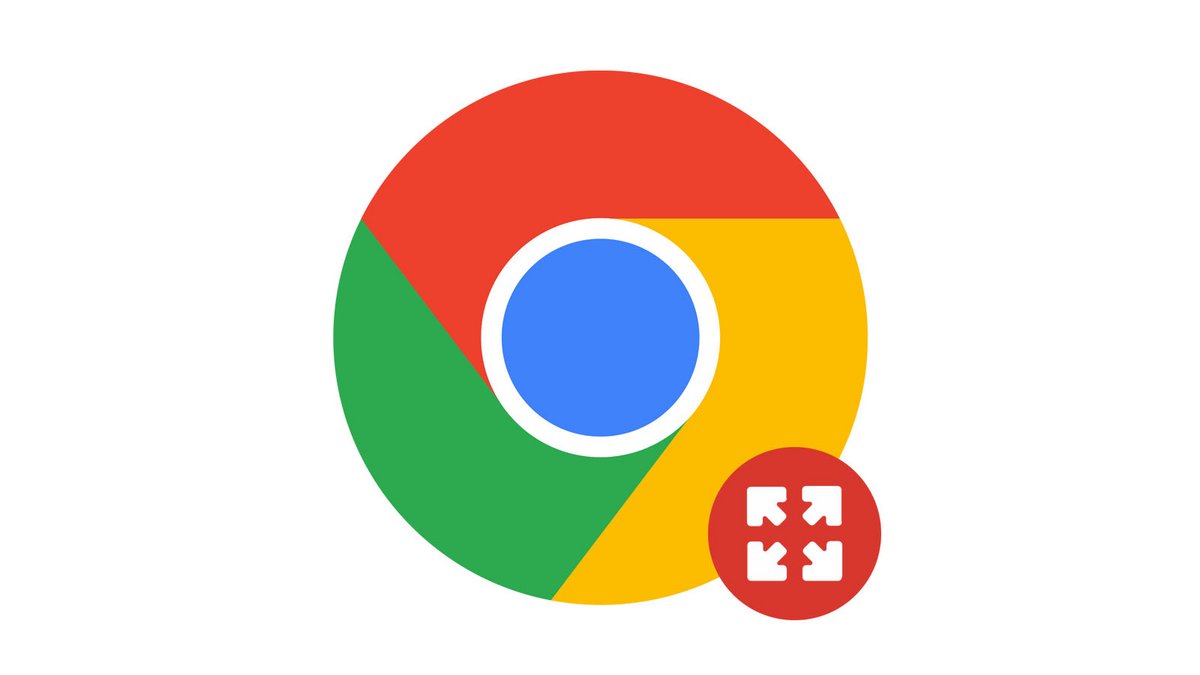
Pour s'immerger dans une vidéo ou dans la lecture d'un article, rien de mieux que d'utiliser le mode plein écran pour optimiser sa navigation sur Google Chrome. Grâce à cette fonctionnalité, vous pourrez profiter de la page web sur laquelle vous vous trouvez sans onglets, barre d'adresse et barre de tâches pour vous gêner. activer et désactiver le mode plein écran de Google Chrome est aussi simple que rapide !
Activer et désactiver le mode plein écran de Google Chrome ?
1. Lorsque vous êtes sur votre navigateur web Google Chrome appuyez simplement sur la touche F11 de votre clavier pour passer en mode plein écran.
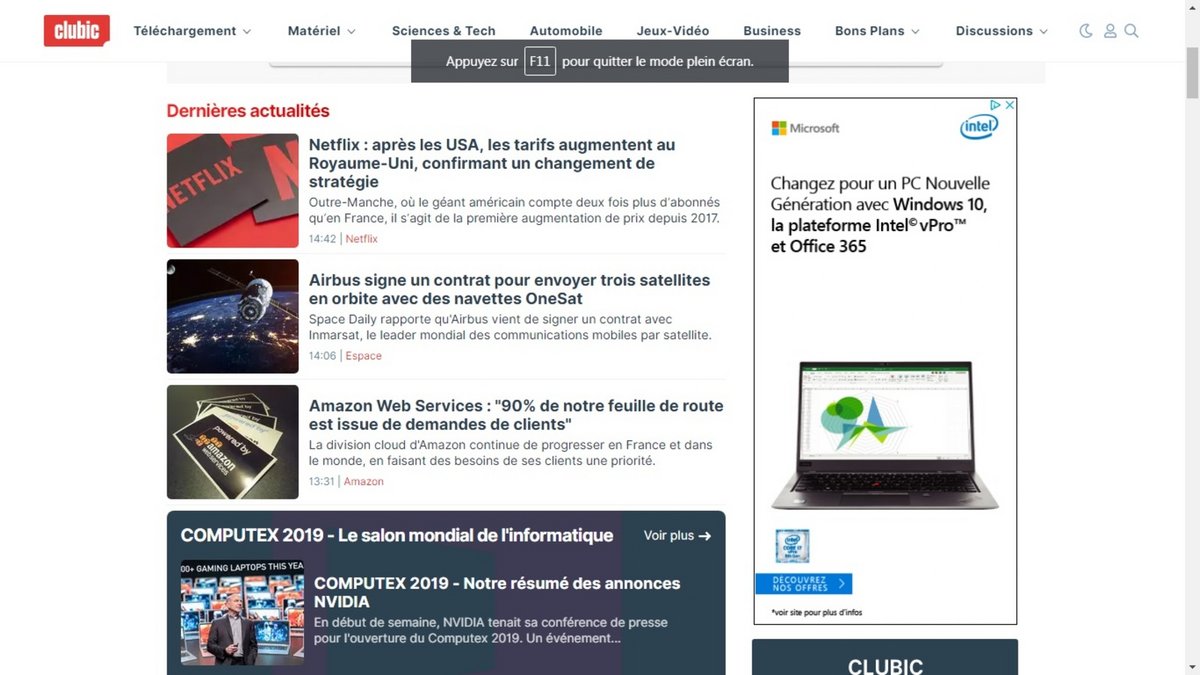
2. Pour quitter celui-ci, réappuyez simplement sur la touche F11 de votre clavier pour quitter le mode plein écran.
Cette manipulation toute simple est particulièrement utile et une fois que vous l'aurez adoptée, vous ne pourrez plus vous en passer !
Retrouvez d'autres tutoriels pour optimiser votre navigation internet avec Google Chrome :
- Comment rendre muet un onglet sur Google Chrome ?
- Comment ouvrir un onglet dans une nouvelle fenêtre sur Google Chrome ?
- Comment ouvrir et fermer un onglet sur Google Chrome ?
- Comment importer et exporter ses favoris sur Google Chrome ?
- Comment afficher ses favoris sur Google Chrome ?
- Comment ajouter un site au favoris sur Google Chrome ?
- Les raccourcis clavier indispensables sur Google Chrome
- Comment activer le mode lecture sur Google Chrome ?
